Giáo án Tin học Lớp 3 theo CV2345 - Tuần 3 - Năm học 2021-2022
I. Yêu cầu cần đạt
1. Kiến thức, kĩ năng
- Biết các bộ phận cơ bản của chuột máy tính.
- Biết cầm chuột đúng cách.
2. Năng lực
- Thực hiện được thao tác di chuyển, nháy, nháy đúp và kéo thả chuột.
3. Phẩm chất
- Rèn luyện tính cẩn thận, kiên trì và học cách bảo vệ các bộ phận của máy tính.
II. Đồ dùng dạy học
1. Giáo viên: Sách hướng dẫn học Tin học lớp 3, Sách bài tập, kế hoạch bài dạy, Máy tính để bàn, máy tính xách tay, máy chiếu(nếu có) .
2. Học sinh: Sách hướng dẫn học Tin học lớp 3, vở, bút.
III. Hoạt động dạy học
1. Khởi động
I. Khởi động
- Ổn định lớp.
- GV yêu cầu 1HS lên khởi động máy tính.
- Cho biết tư thế ngồi đúng khi sử dụng máy tính?
- Máy tính có bộ phận quan trọng nào để đưa thông tin vào
- Vào bài mới
- HS báo cáo sĩ số
- HS lên máy GV thao tác
- HS trả lời, nhận xét.
- HS trả lời: Chuột và bàn phím
TUẦN 3 Thứ hai, ngày 20 tháng 09 năm 2021 CHIỀU Tiết 1- Tin học lớp 3A Bài 3 chuột máy tính (tiết 1) I. Yêu cầu cần đạt 1. Kiến thức, kĩ năng - Biết các bộ phận cơ bản của chuột máy tính. - Biết cầm chuột đúng cách. 2. Năng lực - Thực hiện được thao tác di chuyển, nháy, nháy đúp và kéo thả chuột. 3. Phẩm chất - Rèn luyện tính cẩn thận, kiên trì và học cách bảo vệ các bộ phận của máy tính. II. Đồ dùng dạy học 1. Giáo viên: Sách hướng dẫn học Tin học lớp 3, Sách bài tập, kế hoạch bài dạy, Máy tính để bàn, máy tính xách tay, máy chiếu(nếu có) . 2. Học sinh: Sách hướng dẫn học Tin học lớp 3, vở, bút. III. Hoạt động dạy học 1. Khởi động I. Khởi động - Ổn định lớp. - GV yêu cầu 1HS lên khởi động máy tính. - Cho biết tư thế ngồi đúng khi sử dụng máy tính? - Máy tính có bộ phận quan trọng nào để đưa thông tin vào - Vào bài mới - HS báo cáo sĩ số - HS lên máy GV thao tác - HS trả lời, nhận xét. - HS trả lời: Chuột và bàn phím 2. Hoạt động hình thành kiến thức 2.1. Hoạt động 1. Tìm hiểu về chuột máy tính - GV cho HS quan sát chuột máy tính và gọi tên các nút của chuột máy tính. Nút trái Nót ph¶i Bánh lăn - GV nhận xét, kết luận - Yêu cầu HS cầm chuột máy tính đang sử dụng chỉ và nêu tên các bộ phận của chuột. 2.2. Hoạt động 2: Sử dụng chuột - GV yêu cầu HS quan sát hình vẽ trong sách, cầm chuột làm mẫu cho HS làm theo. - GV yêu cầu HS thực hiện yêu cầu trong SGK: “điền vào chỗ chấm(...)” - Qua bài tập điền vào chỗ chấm, em hãy nêu cách cầm chuột? - GV nhận xét, tuyên dương, kết luận. - Đặt úp bàn tay phải lên chuột, ngón trỏ đặt vào nút trái của chuột, ngón giữa đặt vào nút phải chuột. - Ngón cái và các ngón còn lại cầm giữ hai bên chuột - Yêu cầu HS quan sát hình ở ý b trang 16 và thực hiện theo yêu cầu đánh dấu vào hình thực hiện cầm chuột sai. 2.3. Hoạt động 3: Con trỏ chuột - Yêu cầu học sinh quan sát và chỉ ra hình mũi tên trên màn hình nền, cầm và dịch chuyển chuột rồi quan sát sự thay đổi vị trí của hình mũi tên đó. - Yêu cầu HS đọc thông tin trong hình và GV nhấn mạnh lại cho HS: Biểu tượng hình mũi tên trên màn hình nền gọi là con trỏ chuột, ngoài hình dạng mũi tên con trỏ chuột còn có nhiều hình dạng khác. - GV cho HS quan sát trực tiếp con trỏ chuột trên cửa sổ Word và trên màn hình nền ñ, I, +, , , - GV hướng dẫn cụ thể trên từng hình dạng con trỏ chuột - HS quan sát hình vẽ và nêu tên các nút trái, nút phải, bánh lăn. - HS cầm chuột máy tính đang sử dụng chỉ và nêu tên các bộ phận của chuột của mình. - HS quan sát hình vẽ trong SGK, quan sát GV cầm chuột rồi làm theo GV. - HS sử dụng những từ gợi ý điền vào chỗ chấm: 1. Tay phải 2. Nút trái chuột 3. Nút phải chuột 4. Bên trái chuột 5. Bên phải chuột - HS trả lời - HS lắng nghe, ghi nhớ. - HS quan sát hình và thực hiện y/c: + Hình thứ nhất là hình cầm chuột sai. - HS đọc thông tin trong hình và lắng nghe GV. - HS quan sát 3. Hoạt động luyện tập, thực hành - GV giới thiệu và hướng dẫn chơi trò chơi: luyện tập sử dụng chuột. - Yêu cầu HS thực hiện theo các bước được trình bày và minh họa ở trong SGK. - HS lắng nghe, thực hành theo hướng dẫn của GV - HS thực hành theo chỉ dẫn của GV và hình vẽ trong sách. 4. Hoạt động vận dụng, trải nghiệm - Em sử dụng chuột để thực hiện tắt máy tính bằng các thao tác sau; từ màn hình nền nháy vào chọn - HS thực hành theo chỉ dẫn của GV và hình vẽ trong sách. IV. Điều chỉnh sau bài dạy Tiết 2 - Tin học lớp 5A Bài 3:Thư điện tử (email) (tiết 1) I. Yêu cầu cần đạt 1. Kiến thức, kỹ năng: - Biết được cấu trúc của một địa chỉ thư điện tử. - Hiểu được lợi ích của dịch vụ thư điện tử và biết sử dụng dịch vụ này để gửi và nhận thư. 2. Năng lực - Tạo được hộp thư điện tử và biết cách gửi, nhận thư điện tử.. 3. Phẩm chất: - Nghiêm túc trong học tập. Giữ gìn máy tính cẩn thận. II. Đồ dùng dạy học 1. Giáo viên: SGK, phòng máy, kế hoạch bài dạy, sách bài tập. 2. Học sinh: SGK, vở ghi. III. Hoạt động dạy học 1. Hoạt động khởi động 1. Khởi động - Yêu cầu HS lên thực hiện mở chương trình soạn thảo văn bản, sau đó viết vài dòng ngắn gọn hỏi thăm bạn bè Yêu cầu HS nhận xét. - Nhận xét, tuyên dương. - HS thực hiện. - HS nhận xét. - HS lắng nghe. - HS lắng nghe - ghi bài. 2. Hoạt động hình thành kiến thức 2.1 Hoạt động1: Địa chỉ thư điện tử. - GV cho HS quan sát một số tên địa chỉ Email và quan sát SGK trang 18 ?Thư điện tử gồm có mấy phần? đó là những phần nào? - GV chốt lại. Một địa chỉ thư điện tử có cấu trúc: @ : Là tên dùng để đăng nhập vòa hộp thư, viết liền, không dấu, không kí tự đặc biệt. Kí tự @ ở giữa tên người dùng và tên nhà cung cấp dịch vụ. được qui định sẵn bởi nhà cung cấp dịch vụ thư điện tử 2. 2. Đăng kí tài khoản thư điện tử miễn phí: - GV cho HS tập viết tên thư điện tử của mình - GV hướng dẫn HS tạo thư điện tử Gmail - GV thao tác và hướng dẫn HS cách tạo hộp thư điện tử Email B1: Nháy chọn mục Tạo tài khoản B2: Điền đầy đủ thông tin vào các mục B3: Nháy chọn mục Bước tiếp theo Và làm theo hướng dẫn - GV tạo địa chỉ thư điện tử cùng HS 3. Nhận và gửi thư điện tử: a) Nhận và gửi thư điện tử: - GV cho HS quan sát SGK kết hợp quan sát trực quan GV thao tác trên máy ?Để vào được hộp thư B1 ta làm gì? B1: Truy cập váo trang Web Google.com.vn chọn “Đăng nhập” - Cho HS truy cập vào trang Web B2 ta làm gì? - Cho HS thao tác B2: - Gõ tên đăng nhập chọn mục tiếp theo - Gõ mật khẩu → gõ Enter Xuất hiện cửa sổ - Nếu muốn đọc thư thì nháy chọn mục “Hộp thư đến” và nháy chọn vào tên thư cần mở - Cho HS nhập tên đăng nhập và mật khẩu - Khi không cần sử dụng thư điện tử nữa thì ta phải làm gì? B3: Đăng xuất khỏi hộp thư. Nháy vào tài khoản của tôi chọn mục “Đăng xuất” - Cho HS đăng xuất khỏi hộp thư điện tử b) Soạn, gửi thư: Cho HS tập soạn thư gửi cho các bạn trong lớp - Nháy chọn mục “Soạn thư” - Gõ tên đăng nhập và mật khẩu - HS quan sát - HS trả lời. Thư điện tử gồm 2 phần đó là tên người dùng và tên nhà cung cấp dịch vụ - HS lắng nghe - HS tập viết tên thư điện tử của mình - HS quan sát và làm theo dưới sự hướng dẫn của GV - HS lắng nghe và quan sát - HS trả lời - HS trả lời - HS truy cập vào trang Web - HS thao tác - HS quan sát - Thoát khỏi hộp thư - HS nhập tên đăng nhập và mật khẩu 3. Hoạt động vận dụng HĐ 1: Vận dụng - Yêu cầu hs tạo hộp thư điện tử, truy câp vào hộp thư HĐ 2. Soạn và gửi thư Yêu cầu hs truy cập vào hộp thư điện tử và gửi thư cho các bạn trong lớp - HS thực hành trên máy tính IV. Điều chỉnh sau bài dạy: Tiết 3 - Tin học lớp 4A Bài 3: Làm quen với tệp (Tiết 1) I. Yêu cầu cần đạt 1. Kiến thức HS làm quen với tệp, phân biệt được tệp và thư mục 2. Năng lực Học sinh thực hiện các nhiệm vụ cá nhân, học tập theo nhóm 3. Phẩm chất: - HS luôn nỗ lực, có trách nhiệm trong học tập II. Đồ dùng dạy học 1. Giáo viên: SGK, phòng máy, kế hoạch bài dạy. 2. Học sinh: SGK, vở ghi. III. Hoạt động dạy học 1. Hoạt động khởi động 1. Hoạt động mở đầu - Ổn định lớp. - Tổ chức lớp chơi trò chơi “Ai nhanh ai đúng?”. Câu 1. Tạo thư mục HOCTAP và các thư mục con Soanthao, Trinhchieu, Ve. Câu 2. Hãy cho biết đâu là thư mục? - Nhận xét. Đặt vấn đề: Ở trò chơi trên các em đã xác định được thư mục. Vậy, các biểu tượng còn lại là gì? Đó chính là các tệp trong máy tính. Bài mới. - Ổn định lớp. - Lớp chơi trò chơi “Ai nhanh ai đúng?”. - Lắng nghe. 2. Hoạt động hình thành kiến thức - Hoạt động 1. Tạo tệp - Giáo viên tổ chức lớp theo nhóm để các nhóm tự tìm hiểu thao tác tạo tệp theo các yêu cầu ở mục 1 (SGK T15). Lưu ý: Yêu cầu a chúng ta đã thực hiện ở Hoạt động mở đầu nên các em chỉ thực hiện các hoạt động b, c, d. - Yêu cầu các nhóm thực hiện thi đua với nhau xem nhóm nào hoàn thành việc tạo các tệp nhanh hơn. - Giáo viên quan sát, trợ giúp và nhận xét học sinh làm bài. - Sau khi học sinh tạo tệp xong, giáo viên yêu cầu các nhóm mở thư mục HOCTAP, trình chiếu bài của một nhóm trước lớp. Ngoài thư mục HOCTAP các em đã biết, bây giờ các em biết thêm các biểu tượng còn lại chính là các tệp (em vừa tạo). - Sau khi quan sát các tệp, em có nhận xét gì về biểu tượng của tệp? - Giáo viên nhận xét câu trả lời của học sinh và kết luận: Mỗi loại tệp có một biểu tượng khác nhau. Mỗi tệp đều được đặt tên riêng. - Làm việc theo nhóm: + Mở phần mềm Word, soạn thảo và trình bày nội dung theo mẫu, lưu lại với tên Baisoan vào thư mục HOCTAP. + Mở phần mềm Paint, vẽ hình vuông, lưu lại với tên Hinhvuong vào thư mục HOCTAP. + Mở phần mềm PowerPoint, tạo bài trình chiếu theo yêu cầu, lưu lại với tên Gioithieu vào thư mục HOCTAP. - Thi đua giữa các nhóm. 3. Hoạt động luyện tập, thực hành - Giáo viên tổ chức học sinh làm việc cá nhân các yêu cầu sau: + Tạo thư mục tên em trong ổ đĩa (D:) VD: Nguyen Van An 4A + Tạo một tệp bất kì và lưu vào thư mục của em với tên Thuchanhtaotep. VD: Soạn thảo một câu tục ngữ, vẽ một ngôi sao, tạo bài trình chiếu ngắn... - Giáo viên quan sát, trợ giúp và nhận xét học sinh làm bài. - Học sinh làm việc cá nhân: + Tạo thư mục tên em trong ổ đĩa (D:) + Tạo một tệp bất kì và lưu vào thư mục của em với tên Thuchanhtaotep. 4. Hoạt động Vận dụng - Giáo viên trình chiếu và hỏi: Hãy cho biết đâu là tệp? - Nhận xét tiết học; Yêu cầu đối với học sinh có máy tính ở nhà: Thực hành tạo tệp (chủ đề: món quà tặng người thân). - Trả lời nhanh. IV. Điều chỉnh sau bài dạy: Thứ ba ngày 21 tháng 09 năm 2021 SÁNG Tiết 1 - Tin học lớp 5B Bài 3:Thư điện tử (email) (tiết 1) (Đã soạn chiều ngày 20 tháng 9 năm 2021) Tiết 3 - Tin học lớp 4A Bài 3: Làm quen với tệp (tiết 2) I. Yêu cầu cần đạt 1. Kiến thức, kĩ năng: - Phân biệt được tệp và thư mục. - Thực hành tạo một số tệp theo yêu cầu của GV. 2. Năng lực: HS vận dụng điều đã học để giải quyết các vấn đề trong học tập. 3. Phẩm chất: HS chủ động nêu thắc mắc và tích cực phát biểu ý kiến trong giờ học. II. Đồ dùng dạy học 1. Giáo viên: SGK, phòng máy, kế hoạch bài dạy. 2. Học sinh: SGK, vở ghi. III. Hoạt động dạy học 1. Hoạt động khởi động - Ổn định lớp. Đặt vấn đề: Ở Tiết học trước, các em đã được làm quen với cách tạo tệp và bước đầu phân biệt giữa tệp với thư mục qua biểu tượng. Tuy nhiên, không phải lúc nào biểu tượng của thư mục cũng có dạng “cặp tài liệu màu vàng”. Vậy, để phân biệt tệp và thư mục rõ hơn chúng ta cùng vào tiết 2 của bài. - Ổn định lớp. - Lắng nghe. 2. Hoạt động hình thành kiến thức mới: Phân biệt tệp và thư mục - Yêu cầu nhóm trưởng mở thư mục HOCTAP (đã tạo ở tiết 1). Sau đó học sinh làm việc cá nhân quan sát cửa sổ vừa mở hoàn thành mục 2b (SGK T16) theo hiểu biết của em về thư mục và tệp đã được học. - Em đã dựa vào đâu để phân biệt thư mục và tệp? - Giáo viên nhận xét câu trả lời của học sinh: Đó cũng là một cách phân biệt thư mục và tệp. Ngoài cách đó, còn có cách để phân biệt thư mục và tệp chính xác hơn, chúng ta cùng tìm hiểu. - Giáo viên tổ chức lớp làm việc nhóm, gợi ý và hướng dẫn học sinh cách hiển thị phần đuôi mở rộng của tệp, để học sinh phát hiện ra các tệp Baisoan, Gioithieu, Hinhvuong có cách hiển thị tên khác so với thư mục. - Em có nhận xét gì về tên của các biểu tượng trong thư mục HOCTAP? - Giáo viên nhận xét, giải thích thêm về tên tệp rồi kết luận: Tên tệp gồm hai phần, phần tên và phần mở rộng, được cách nhau bởi dấu chấm. Lưu ý: Ở đây giáo viên giúp học sinh xác định phần mở rộng của các tệp Word, PowerPoint, Paint từ đó nhận biết được mỗi tệp sẽ có một biểu tượng khác nhau. - Dựa vào tên, em hãy kiểm tra lại bài 2b xem mình phân biệt tệp và thư mục đúng chưa? Nếu sai, hãy sửa lại cho đúng. - Qua bài 2b rút ra được nhận xét là: Thư mục có thể chứa tệp và các thư mục con khác nhau. - Mở và quan sát thư mục HOCTAP. Sau đó cá nhân điền tên thư mục con và tệp trong thư mục HOCTAP vào bảng. - Em đã dựa vào biểu tượng để phân biệt thư mục và tệp. - Thực hiện theo giáo viên hướng dẫn. - Học sinh trả lời. - Thư mục con và tệp trong thư mục HOCTAP vào bảng 3. Hoạt động luyện tập, thực hành - Giáo viên tổ chức lớp theo cặp thực hiện yêu cầu ở mục 1 hoạt động ứng dụng mở rộng. - Yêu cầu học sinh thử tạo thêm một tệp văn bản cũng có tên Baisoan.docx trong thư mục HOCTAP. Từ đó, giáo viên gợi ý để học sinh rút ra được nhận xét: “Không thể tạo hai tệp có cùng tên và cùng phần mở rộng trong cùng một thư mục”. - Mở thư mục HOCTAP - Nháy đúp chuột vào biểu tượng tệp, quan sát và hoàn thiện đáp án ở bảng (đánh dấu û vào o ở các ý bên dưới): + Paint với bức tranh đã vẽ. + Word với văn bản đã soạn. + PowerPoint với bài trình chiếu đã soạn. 4. Hoạt động vận dụng, trải nghiệm - Giáo viên tổ chức lớp theo cặp thực hiện yêu cầu ở mục 1 hoạt động ứng dụng mở rộng. - Yêu cầu học sinh thử tạo thêm một tệp văn bản cũng có tên Baisoan.docx trong thư mục HOCTAP. Từ đó, giáo viên gợi ý để học sinh rút ra được nhận xét: “Không thể tạo hai tệp có cùng tên và cùng phần mở rộng trong cùng một thư mục”. - Nhận xét tiết học và dặn dò chuẩn bị bài mới. Yêu cầu đối với học sinh có máy tính ở nhà: Thực hiện mục 2 của hoạt động ứng dụng mở rộng (SGK T17), từ hoạt động này, học sinh sẽ phát hiện thêm một cách tạo một tệp văn bản mới không theo cách các em đã được học. Học sinh sử dụng cách tạo tệp này trong trường hợp muốn tạo tệp nhanh mà không cần phải mở phần mềm. - Học sinh làm việc cặp đôi thực hiện theo yêu cầu đề ra. - Trả lời câu hỏi: Em có thể tạo hai tệp cùng phần tên, cùng phần mở rộng trong một thư mục được không? IV. Điều chỉnh sau bài dạy: Tiết 4 - Tin học lớp 3A BÀI 3: Chuột máy tính (tiết 2) I. Yêu cầu cần đạt 1. Kiến thức, kĩ năng: - Biết các bộ phận cơ bản của chuột máy tính; - Biết cầm chuột đúng cách; 2. Năng lực: - Thực hiện được các thao tác di chuyển, nháy, nháy đúp và kéo thả chuột. 3. Phẩm chất: - Rèn luyện tính cẩn thận, kiên trì và học cách bảo vệ các bộ phận của máy tính. II. Đồ dùng dạy học 1. Giáo viên: Sách hướng dẫn học Tin học lớp 3, Sách bài tập, kế hoạch giảng dạy. Máy tính để bàn, máy tính xách tay, máy chiếu(nếu có) . 2. Học sinh: Sách hướng dẫn học Tin học, vở ghi, bút III. Hoạt động dạy học 1. Khởi động a. Hoạt động khởi động - Ổn định lớp. - GV: Cho biết chuột máy tính có mấy bộ phận cơ bản? - HSNX, GV nhận xét tuyên dương. - HS báo cáo sĩ số - HS trả lời 3 bộ phận: + Nút trái + Nút phải + Bánh lăn - HS trả lời. 2. Hoạt động hình thành kiến thức Hoạt động 1: Các thao tác sử dụng chuột - Cho HS đọc thầm SGK trang 16, 17 và điền câu đúng vào đấu (.....) - GV thao tác sử dụng chuột và cho HS quan sát trực quan các thao tác với chuột. - GV di chuyển chuột trên mặt phẳng Đây là thao tác gì? - GV nháy nút chuột trái Cho biết thao tác này là gì? - GV nháy nút chuột phải Cho biết thao tác này là gì? - GV kéo thả chuột chọn 1 vùng - GV cho HS báo cáo kết quả đã làm. - GV nhận xét, chốt lại. - Gọi một vài HS lên bảng thực hiện các thao tác trên máy tính của GV. - Lớp, GV nhận xét. - HS đọc thầm và làm bài vào mục 4 SGK trang 16 và 17 - HS quan sát các thao tác sử dụng chuột - Di chuyển chuột - Nháy nút trái chuột - Nháy nút phải chuột - Kéo thả chuột * HS báo cáo kết quả đã làm - HS lắng nghe - HS thực hiện lại các thao tác vừa học. - HS lắng nghe 3. Hoạt động luyện tập - GV yêu cầu HS tiếp tục luyện tập các bài tiếp theo + Bài 2: Nháy nút phải chuột + Bài 3: Nháy đúp chuột + Bài 2: Kéo thả chuột - Tổ chức thi xem ai nhanh tay dành được điểm cao hơn. - HS luyện tập các bài tiếp theo - HS thi với nhau. 4. Hoạt động vận dụng HĐ1: Vận dụng - GV hướng dẫn HS sử dụng chuột cùng với thao tác nháy chuột để tắt máy tính. HĐ2: Củng cố, dặn dò - GV yêu cầu HS về nhà thực hành di chuyển chuột. - GV NX tiết học, tuyên dương một số bạn thao tác sử dụng chuột tốt - Yêu cầu HS đọc phần “em cần ghi nhớ”, nhấn mạnh lại cho học sinh hiểu. - HS lắng nghe, thực hành tắt máy khi hết giờ. - HS về nhà thực hành di chuyển chuột. - HS lằng nghe - HS đọc và lằng nghe IV. Điều chỉnh sau bài dạy: CHIỀU Tiết 1 - Tin học lớp 5C Bài 3:Thư điện tử (email) (tiết 1) (Đã soạn chiều ngày 20 tháng 9 năm 2021) Tiết 2 - Tin học lớp 4C Bài 3: Làm quen với tệp (tiết 1, 2) (Đã soạn chiều ngày 20 tháng 9 năm 2021) (Đã soạn sáng ngày 21 tháng 9 năm 2021) Tiết 3 - Tin học lớp 3C Bài 3: Chuột máy tính(tiết 1, 2) (Đã soạn chiều ngày 20 tháng 9 năm 2021) (Đã soạn sáng 21 tháng 9 năm 2021) Thứ tư ngày 22 tháng 09 năm 2021 SÁNG Tiết 1 - Tin học lớp 4E Bài 3: Làm quen với tệp (tiết 1) (Đã soạn chiều ngày 20 tháng 9 năm 2021) Tiết 2 - Tin học lớp 3E Bài 3: Chuột máy tính(tiết 1, 2) (Đã soạn chiều ngày 20 tháng 9 năm 2021) (Đã soạn sáng 21 tháng 9 năm 2021) Tiết 3 - Tin học lớp 5D Bài 3:Thư điện tử (email) (tiết 1) (Đã soạn chiều ngày 20 tháng 9 năm 2021) Tiết 4 - Tin học lớp 4D Bài 3: Làm quen với tệp (tiết 1, 2) (Đã soạn chiều ngày 20 tháng 9 năm 2021) (Đã soạn sáng ngày 21 tháng 9 năm 2021) CHIỀU Tiết 1 - Tin học lớp 5B Bài 3: Thư điện tử (Email) (tiết 2) I. Yêu cầu cần đạt 1. Kiến thức - kĩ năng: - Thực hành thao tác với thư điện tử: xem hộp thư đến, soạn thư, đăng xuất thư khi không sử dụng. 2. Năng lực - HS vận dụng điều đã học để giải quyết các vấn đề trong học tập. 3. Phẩm chất - HS thể hiện sự chăm chỉ, sẵn sàng giúp đỡ các bạn trong lớp. II. Đồ dùng dạy học 1. Giáo viên: SGK, phòng máy, kế hoạch bài dạy. 2. Học sinh: SGK, vở ghi. III. Hoạt động dạy học 1. Hoạt động khởi động 1. Khởi động - Yêu cầu HS đọc địa chỉ hòm thư điện tử của mình cho các bạn trong lớp - HS đọc. - HS lắng nghe. 2. Hoạt động hình thành kiến thức 3. Hoạt động luyện tập, thực hành Hoạt động 1: GV yêu cầu học sinh đọc bài tập 1/23 trong SGK. Bài 1/23: Điền tên người dùng, nhà cung cấp dịch vụ thư điện tử vào ô trống trong bảng. - GV làm mẫu với địa chỉ thư điện tử: tronghieu2006@gmail.com Tên người dùng: tronghieu2006 Tên nhà cung cấp dịch vụ: gmail.com - GV chọn 10 bài nhanh nhất, sửa bài tại lớp, nhận xét, tuyên dương. Bài tập 2/23: Đánh dấu X vào ô đặt trước câu trả lời đúng. - GV cho HS làm bài, lấy chọn 10 HS nhanh nhất, sửa bài tại lớp, nhận xét, tuyên dương. HS đọc yêu cầu bài tập. - HS làm bài tập. - HS quan sát, ghi nhớ. - HS nộp bài. - HS đọc yêu cầu bài tập. - HS làm bài, nhận xét. 4. Hoạt động vận dụng Bài tập 3/23: Soạn rồi gửi thư cho bạn của em với nội dung giới thiệu về bản thân (họ và tên, tên trường, tên lớp nơi em đang theo học, sở thích ) - GV cho HS soạn thảo thư trên vở nháp, với yêu cầu của bài. - GV yêu cầu HS thực hiện trên máy tính cá nhân, soạn và gửi thư cho bạn cùng lớp. - GV nhận xét, tuyên dương. Bài tập 4/23: Đăng nhập vào hộp thư của em đọc thư của bạn gửi cho em. - GV nhận xét, tuyên dương. Bài tập 5/23:Đăng xuất khỏi hộp thư của em sau khi đọc xong thư của bạn. - GV nhận xét, tuyên dương. Hoạt động 2: Ứng dụng, mở rộng - Đăng nhập vào hộp thư của em, đọc lại thư của bạn vừa gửi rồi gửi thư trả lời cho bạn. - GV làm mẫu, hướng dẫn HS. Bước 1: Nháy chuột vào dấu mũi tên để bắt đầu soạn thư trả lời. Bước 2: Soạn nội dung thư trả lời tại khoảng trống. Bước 3: Chọn nút gửi. - GV nhận xét, tuyên dương. - HS đọc yêu cầu bài tập. - HS thực hiện. - HS thực hiện đăng nhập vào địa chỉ thư điện tử của mình, soạn và gửi thư cho bạn cùng lớp. - HS thực hiện đăng nhập và đọc thư của bạn. - HS quan sát, nhận xét. - HS đọc yêu cầu bài. - HS quan sát, ghi nhớ. - HS thực hiện IV. Điều chỉnh sau bài dạy: Tiết 2 - Tin học lớp 5A Bài 3: Thư điện tử (email) (tiết 2) (Đã soạn chiều ngày 20 tháng 9 năm 2021) Tiết 3 - Tin học lớp 3D Bài 3: Chuột máy tính(tiết 1, 2) (Đã soạn chiều ngày 20 tháng 9 năm 2021) (Đã soạn sáng 21 tháng 9 năm 2021) Thứ năm, ngày 23 tháng 9 năm 2021 SÁNG Tiết 1 - Tin học lớp 4B Bài 3: Làm quen với tệp(tiết 1) (Đã soạn chiều ngày 20 tháng 9 năm 2021) Tiết 2 - Tin học lớp 4B Bài 2: Các thao tác với thư mục(tiết 1) (Đã soạn sáng ngày 21 tháng 9 năm 2021) Tiết 3 - Tin học lớp 3B Bài 3: Chuột máy tính(tiết 1) (Đã soạn chiều ngày 20 tháng 9 năm 2021) CHIỀU Tiết 1 - Tin học lớp 4E Bài 3: Làm quen với tệp (tiết 1) (Đã soạn sáng ngày 21 tháng 9 năm 2021) Tiết 2 - Tin học lớp 5D Bài 3: Thư điện tử (email) (tiết 2) (Đã soạn chiều ngày 22 tháng 9 năm 2021) Thứ sáu, ngày 24 tháng 9 năm 2021 SÁNG Tiết 2 - Tin học lớp 5C Bài 3: Thư điện tử (email) (tiết 2) (Đã soạn chiều ngày 22 tháng 9 năm 2021) Tiết 4 - Tin học lớp 3B Bài 3: Chuột máy tính(tiết 2) (Đã soạn sáng ngày 21 tháng 9 năm 2021)
Tài liệu đính kèm:
 giao_an_tin_hoc_lop_3_theo_cv2345_tuan_3_nam_hoc_2021_2022.docx
giao_an_tin_hoc_lop_3_theo_cv2345_tuan_3_nam_hoc_2021_2022.docx



